Como encontrar caracteres especiais em uma célula no excel
Você pode usar a seguinte fórmula para verificar se uma determinada célula do Excel contém caracteres especiais em qualquer lugar da célula:
=SUMPRODUCT(--ISNUMBER(SEARCH({"!","#","$","%","(",")","^","@","[","]", "{","}"}, A2 )))>0
Esta fórmula específica verifica se a célula A2 contém algum caractere especial e retorna TRUE se contiver.
Caso contrário, retorna FALSE .
O exemplo a seguir mostra como usar esta fórmula na prática.
Exemplo: Encontrando caracteres especiais em uma célula no Excel
Suponha que temos a seguinte lista de expressões no Excel:
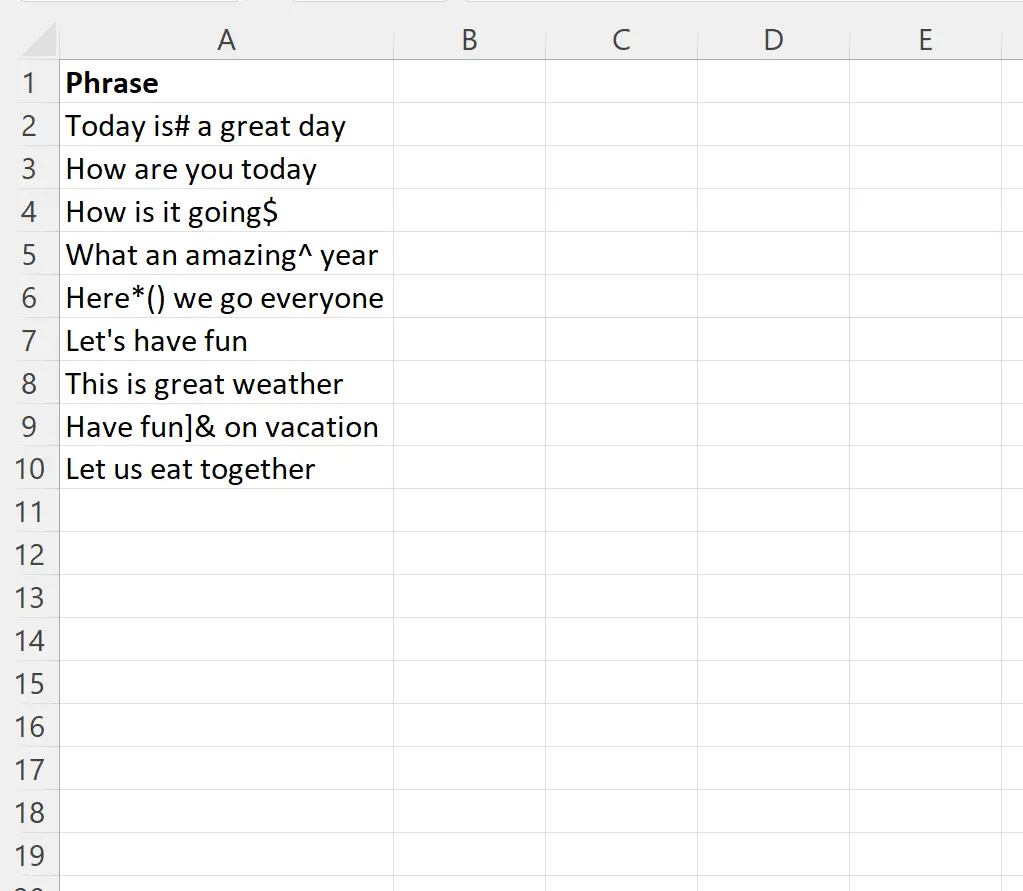
Suponha que queiramos pesquisar cada frase na coluna A para determinar se ela contém ou não um caractere especial.
Para fazer isso, podemos digitar a seguinte fórmula na célula B2 :
=SUMPRODUCT(--ISNUMBER(SEARCH({"!","#","$","%","(",")","^","@","[","]", "{","}"}, A2 )))>0
Podemos então clicar e arrastar esta fórmula para cada célula restante na coluna B:
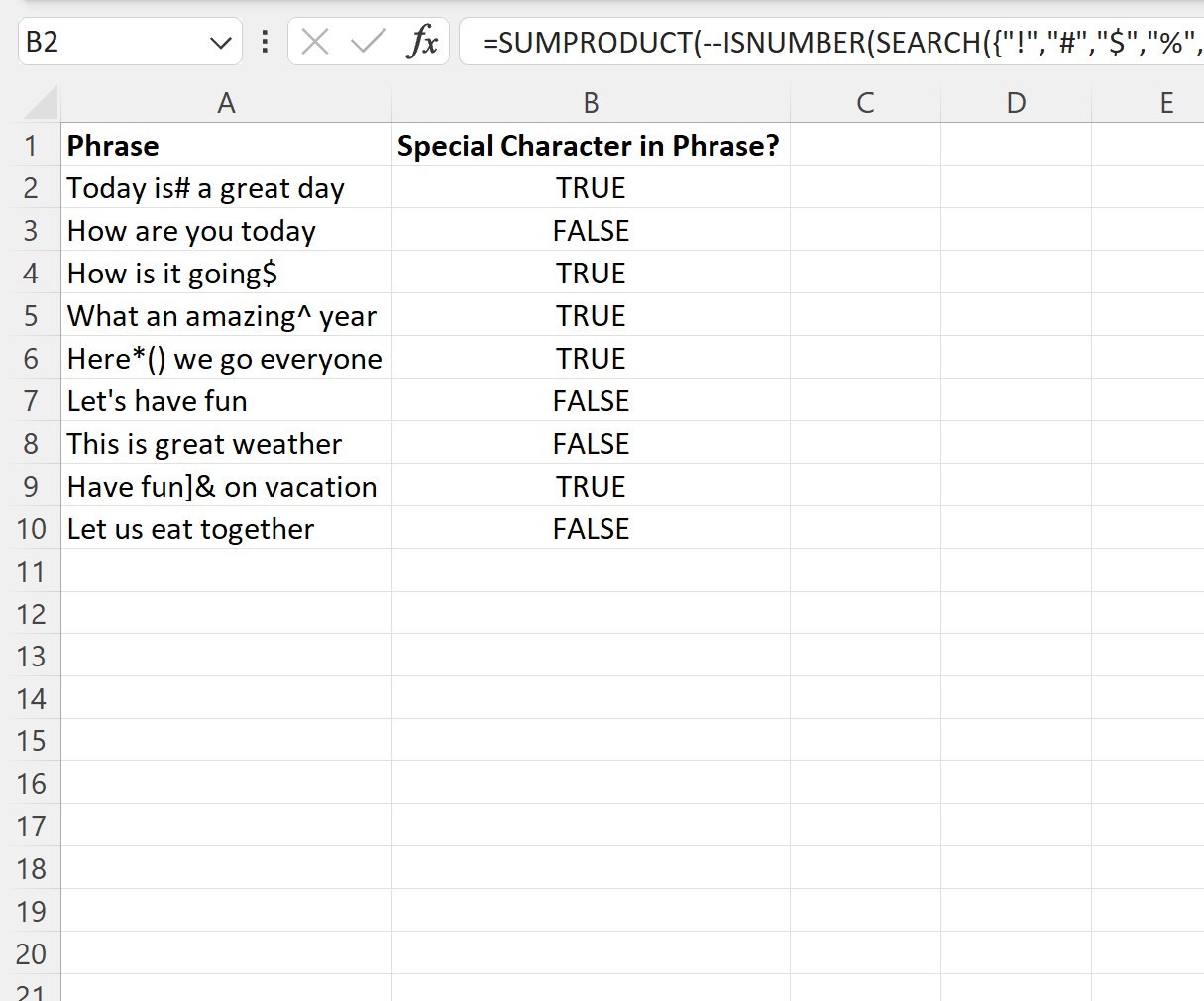
A fórmula retorna TRUE se a frase contiver um caractere especial.
Caso contrário, retornará FALSE se nenhum caractere especial for encontrado.
Por exemplo, podemos ver:
- A primeira frase contém pelo menos um caractere especial.
- A segunda frase não contém caracteres especiais.
- A terceira frase contém pelo menos um caractere especial.
E assim por diante.
Observe que a fórmula que usamos contém os caracteres especiais mais comuns, mas se você quiser pesquisar outros caracteres especiais, basta incluir os da função SEARCH() na fórmula.
Observe também que você pode optar por pesquisar apenas caracteres especiais específicos, se desejar.
Por exemplo, você pode usar a seguinte fórmula para pesquisar apenas um cifrão ou um sinal de porcentagem nas células:
=SUMPRODUCT(--ISNUMBER(SEARCH({"$","%"}, A2 )))>0
Esta fórmula retornaria VERDADEIRO se um cifrão ($) ou sinal de porcentagem (%) fosse detectado em uma determinada célula ou FALSO se nenhum caractere fosse detectado.
Recursos adicionais
Os tutoriais a seguir explicam como realizar outras tarefas comuns no Excel:
Como encontrar um asterisco em uma célula do Excel
Como encontrar um ponto de interrogação no Excel
Como encontrar valores únicos de múltiplas colunas no Excel